No.4ベストアンサー
- 回答日時:
No.1 merciusakoです。
お礼ありがとうございます。
お礼の中の作業ですが、下絵からはみ出したりしてもいいんです。
白色の矢印ツールを使って、引いた線をクリックすると、たくさんの小さな四角(アンカーポイント)があるはずです。
白色の矢印ツールを任意のアンカーポイントでクリックして、指を離さずそのまま動かすとアンカーポイントが動きますから、下絵に合う位置に移動させます。
他のアンカーポイントも移動させれば、下絵と同じ線になります。
なお、ペンツールの中にマイナスが付いているものがあります。
これは、アンカーポイントを削除することができますから、アンカーポイントがあまりにも多い、というときは、このツールを使ってアンカーポイントの数を減らすことができます。
マイナス付のペンツールをアンカーポイントに合わせてクリックするだけです。
で、最終的に線の形を整えたら、「線」の部分で、太さを入力すれば線の太さが変わります。
再度のお答えをありがとうございます。
下絵の通りになぞれなくても修正ができるんですか。
嬉しい驚きです。
何度やっても、どんどん絵から離れて行ってしまうばかりで、「ダメッ、私にはできない(>_<)」ってなってしまっていたので。
私個人のパソコンには、Illustratorが入っていないので、会社のパソコンを使わせてもらうんですが、「今はダメ~」ってときも多いので、なかなか練習もできませんが、気を楽にして練習できそうです。
ありがとうございました。
No.5
- 回答日時:
選択範囲を指定して、不要な部分も選択されちゃったら
なげなわツールを使って、Altキーを押しながら不要な部分を囲んで、選択範囲を除去します。
そうすれば、細い線には影響しません
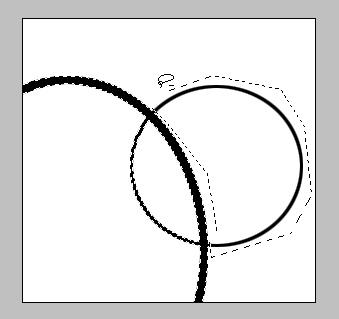
再度、画像を付けてくださって、ありがとうございます。
すっごく分かりやすいです。
Altキーを使って、こんな事が出来るんですね。知りませんでした。
今までは、一部分を選択したいときは、消しゴムツールで繋がっているところを消して、繋がっていない形にしてから選択していました。
教えていただいたやり方なら、ずっと簡単に一部分の選択ができそうです。
これからも使わせていただきますね。
ありがとうございます。

No.3
- 回答日時:
とにかく、スキャナーで、画像を取り込んでください。
Adobe Photoshop Elements
フィルターの中で、探してください。
多分、輪郭抽出だと思います。
お礼が遅くなってすみません。
Photoshp Elements 12 を使いました。
フィルターにあった「輪郭検出」という機能で輪郭線にする事が出来ました。でも、太さがあるせいか、線も輪郭検出されてしまって、外側の線と内側の線の二本になってしまいました。
ここから手を加えれば、一定の太さの線にして、ハンコを作れそうです。
ありがとうございました。
No.2
- 回答日時:
スキャナでスキャンしてパソコンに取り込んで
Adobe社のPhotoshp Elementsなどの画像処理ソフトを使って
太くしたい場所を選択して、それを塗りつぶして
という作業をすればできますよ。
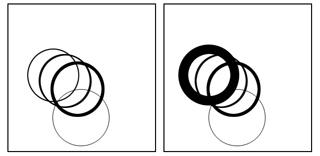
お礼が遅くなってすみません。
Photoshp Elements 12 を使いました。
スキャナで読み込むまではできるのですが、線の一部分を選択しようとしても、途切れていない部分全てが選択されてしまいます。
また、選択した線を黒で塗りつぶしても、変わったようには見えません。
画像を載せてくださったので、まねしようとしましたが、同一レイヤー上では、この画像のように一つの輪だけを選択できませんでした。
よろしければ、細かく手順を教えていただけないでしょうか?
No.1
- 回答日時:
>強弱のある線で描いてある絵を、強弱の無い、一定の太さの線の絵にする方法はないでしょうか?
その手書きの絵をスキャンしてパソコンに取り込んで、それを下絵としてパソコンソフトの線でなぞる、という方法です。
パソコンソフトの線は、太さが一定で、太さの数値を変えることで、線の太さは自由自在に変えることができます。
仕事で使うので、フォトショップというソフトで取り込んで、イラストレータというソフトでなぞる、という作業をしていますが、他のソフトでもできると思いますよ。
お礼が遅くなってすみません。
> イラストレーターというソフトでなぞる
これは、トレースするということでしょうか?
会社のパソコンに、Illustratorが入っていたので、誰も使っていないときにいじらせてもらいました。
ペン先の形を選択して、なぞってみましたが難しいです。
なぞっているつもりなのに、絵と離れて行ってしまう(>_<)
ライブトレースというのもあったので、こちらの方が簡単かなと、やってみました。
ペン先の形のツールでなぞっていくより確かに簡単でしたが、絵と完全に一致しません。所々変形してしまったようなイメージです。
正確さを追及するものではないので、これでOKとしても問題は無いんですが…
お探しのQ&Aが見つからない時は、教えて!gooで質問しましょう!
似たような質問が見つかりました
- その他(悩み相談・人生相談) 下描きの時や普通にイラストを描く時、なぜ一定数、短い線を沢山重ねて描く人がいるのですか? スーッて一 1 2023/01/29 02:32
- 美術・アート 今年中1になったものです。絵のアドバイスを貰いたいです。 私はデジタルでイラストを描いています。 最 1 2022/04/03 14:09
- マンガ・コミック 漫画の練習方について 1 2022/06/06 19:26
- 美術・アート 漫画家志望です。 今、とても悩んでることがあるのですが… トレース台について、 自分はトレース台がな 2 2023/02/21 12:54
- 美術・アート 絵をかくときのタッチの種類、こういうのは正式名称で何という? 1 2022/04/20 13:22
- その他(悩み相談・人生相談) 覚悟を決めて好きな事で生きていくか安定した職のために泣きながら勉強して進むか迷っています。 4 2022/10/24 21:55
- 美術・アート 私の絵は上手いですか下手ですか 5 2022/07/09 22:16
- 美術・アート アクリル板に絵を描きたいのですが線画のペンはどんなものが最適でしょう。 油性のマジックペンではどうし 1 2022/04/12 21:37
- その他(悩み相談・人生相談) 絵を描くことは時間の無駄? 私は受験生です。 絵を描くことが好きです。でも才能はないです。 受験生が 7 2022/09/03 22:32
- その他(家族・家庭) 親が芸大にどうしても行って欲しいみたいで、毎日毎日芸大の話しばかりしてきてひつこいです。もううんざり 8 2023/08/09 10:32
おすすめ情報
デイリーランキングこのカテゴリの人気デイリーQ&Aランキング
-
小6でこの絵は上手いんですか?
-
この絵、下手すぎじゃね?友達...
-
中一です。 絵の評価お願いしま...
-
イラストって、複雑な色塗り、...
-
絵上手いやつまじで大嫌い。尊...
-
エドワード、ホッパーの灯台の...
-
画家はなぜ裸の女性を描きたが...
-
用語を教えてください。胸より...
-
この絵をどう思いますか? 中学...
-
「絵を描く心理」を教えてください
-
絵を教えてください。 1から勉...
-
クレヨンの上から描ける・マー...
-
小5です。絵の評価お願いします...
-
絵の販売について
-
著作権についてです。私は夏休...
-
市展で入選するということは、...
-
中3です。2年間でこれは成長し...
-
絵柄や塗り方の悩み
-
アクリルキーホルダーの絵が剥...
-
描く度に絵が下手になる
マンスリーランキングこのカテゴリの人気マンスリーQ&Aランキング
-
用語を教えてください。胸より...
-
絵上手いやつまじで大嫌い。尊...
-
中一です。 絵の評価お願いしま...
-
この絵、下手すぎじゃね?友達...
-
小6でこの絵は上手いんですか?
-
絵を描く時に目から描く人は下...
-
模写でも絵は上手くなりますか?
-
絵の下手な人って本当に下手な...
-
エロイラストを描く時の恥ずか...
-
絵が上手い=頭が悪いですか? ...
-
至急です 気になった部分だけ投...
-
至急です。書き忘れた事があり...
-
画家はなぜ裸の女性を描きたが...
-
描く度に絵が下手になる
-
至急です 気になった部分だけ投...
-
トレス素材の商業利用について
-
目の絵ばっかり描く人いますが…...
-
エドワード、ホッパーの灯台の...
-
絵を書くのって努力で上手くな...
-
龍の絵
おすすめ情報

